L'editing di sottotitoli in Adobe Premiere Pro CC 2021 ha subito un notevole semplificazione grazie alle nuove funzionalità. Da maggio 2021, gli strumenti ottimizzati ti consentono di rendere l'editing e il ritaglio dei sottotitoli notevolmente più efficaci. In questa guida ti spiegherò come puoi utilizzare al meglio queste nuove funzioni per migliorare i tuoi progetti video.
Principali scoperte
- La nuova versione di Premiere Pro offre migliorate possibilità di editing e ritaglio dei sottotitoli.
- I file video con sottotitoli incorporati possono essere gestiti in modo più intuitivo.
- Le tracce dei sottotitoli ora sono più facili da collegare, il che semplifica notevolmente il lavoro con i clip.
Istruzioni passo passo
Per modificare efficacemente i tuoi sottotitoli in Premiere Pro CC 2021, segui questi passaggi.
1. Attivare la traccia dei sottotitoli
Inizia attivando la traccia dei sottotitoli per il tuo progetto. Questo si fa tramite il menu "Sequenza". Seleziona il tuo progetto e clicca su "Sequenza" e poi su "Attiva traccia dei sottotitoli".
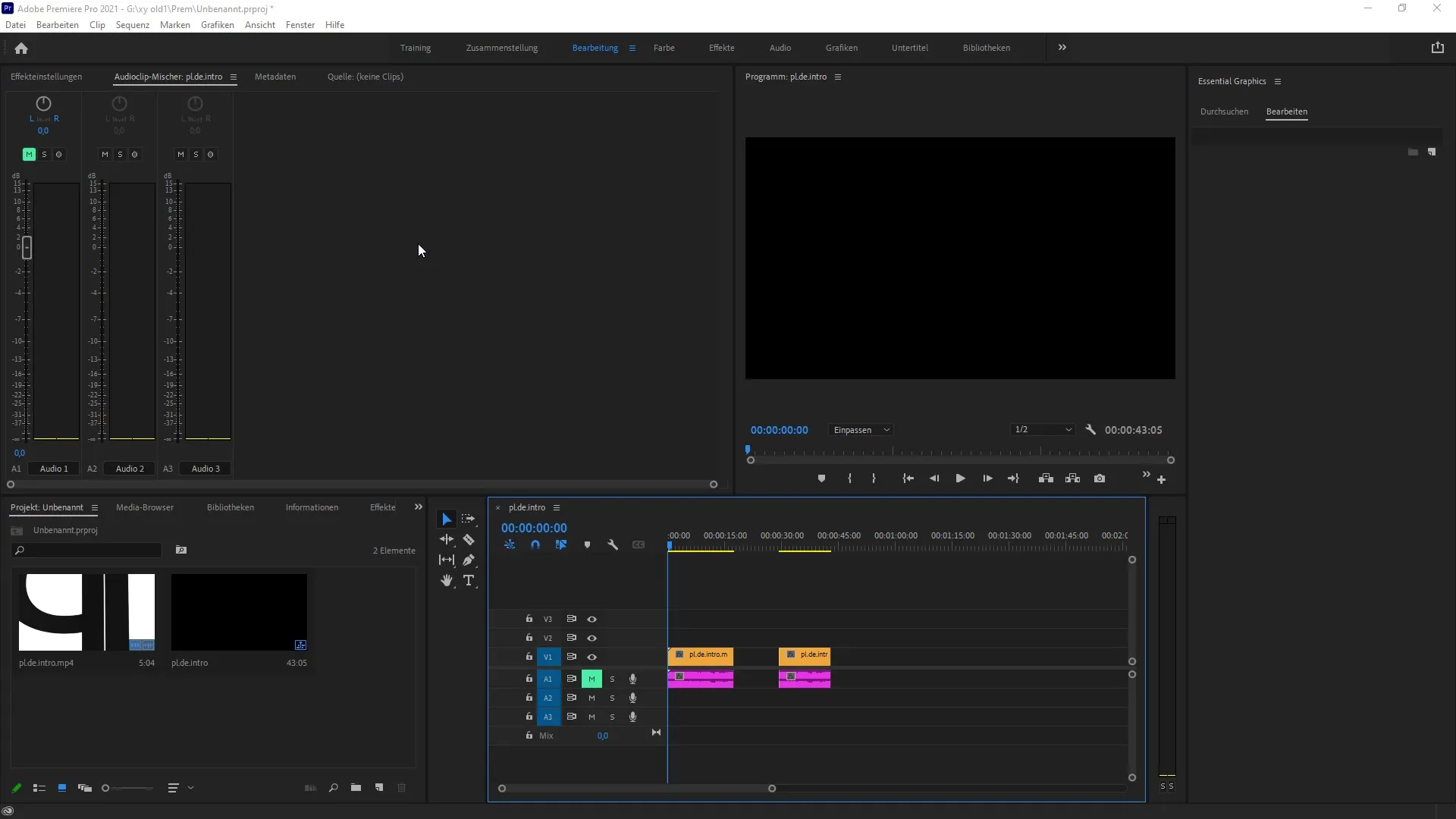
2. Aggiungere sottotitoli
Dopo aver attivato la traccia dei sottotitoli, puoi aggiungere un nuovo sottotitolo nel punto di riproduzione. Vai nuovamente su "Sequenza" e seleziona l'opzione "Aggiungi sottotitolo". In questo modo Premiere Pro creerà un nuovo sottotitolo che puoi modificare come preferisci.
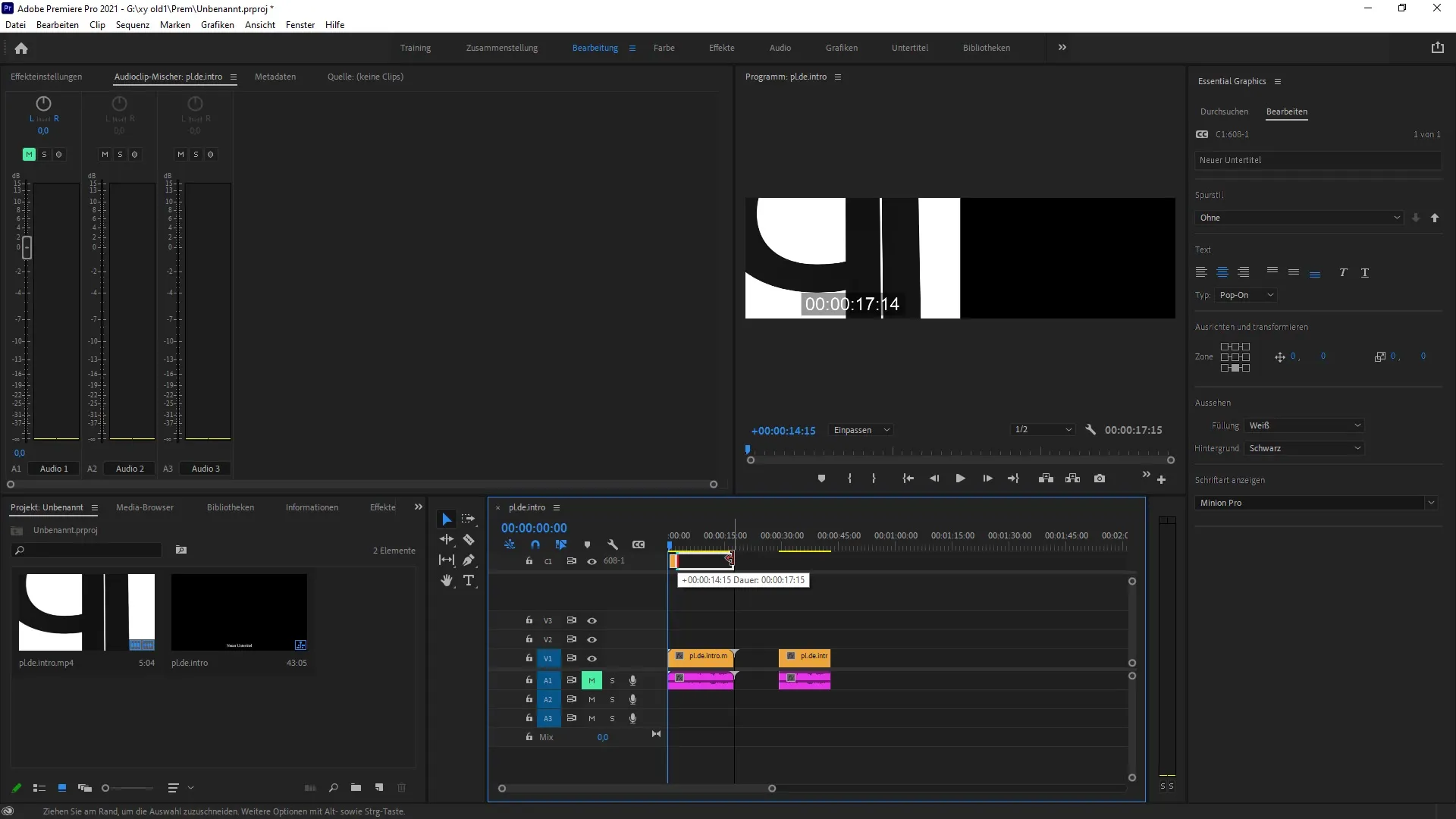
3. Modificare un sottotitolo
Per modificare un sottotitolo specifico, puoi utilizzare la funzione "Rasoio". Questo ti consente di tagliare il sottotitolo nelle sezioni desiderate e di aggiungere nuovo testo.
4. Collegare i clip dei sottotitoli
Nella nuova versione di Premiere Pro, ora è molto più semplice collegare i clip dei sottotitoli. Per farlo, tieni premuto il tasto "Shift" e seleziona tutte le aree rilevanti. Fai clic destro e seleziona "Collega". Questo semplifica notevolmente il tuo editing.
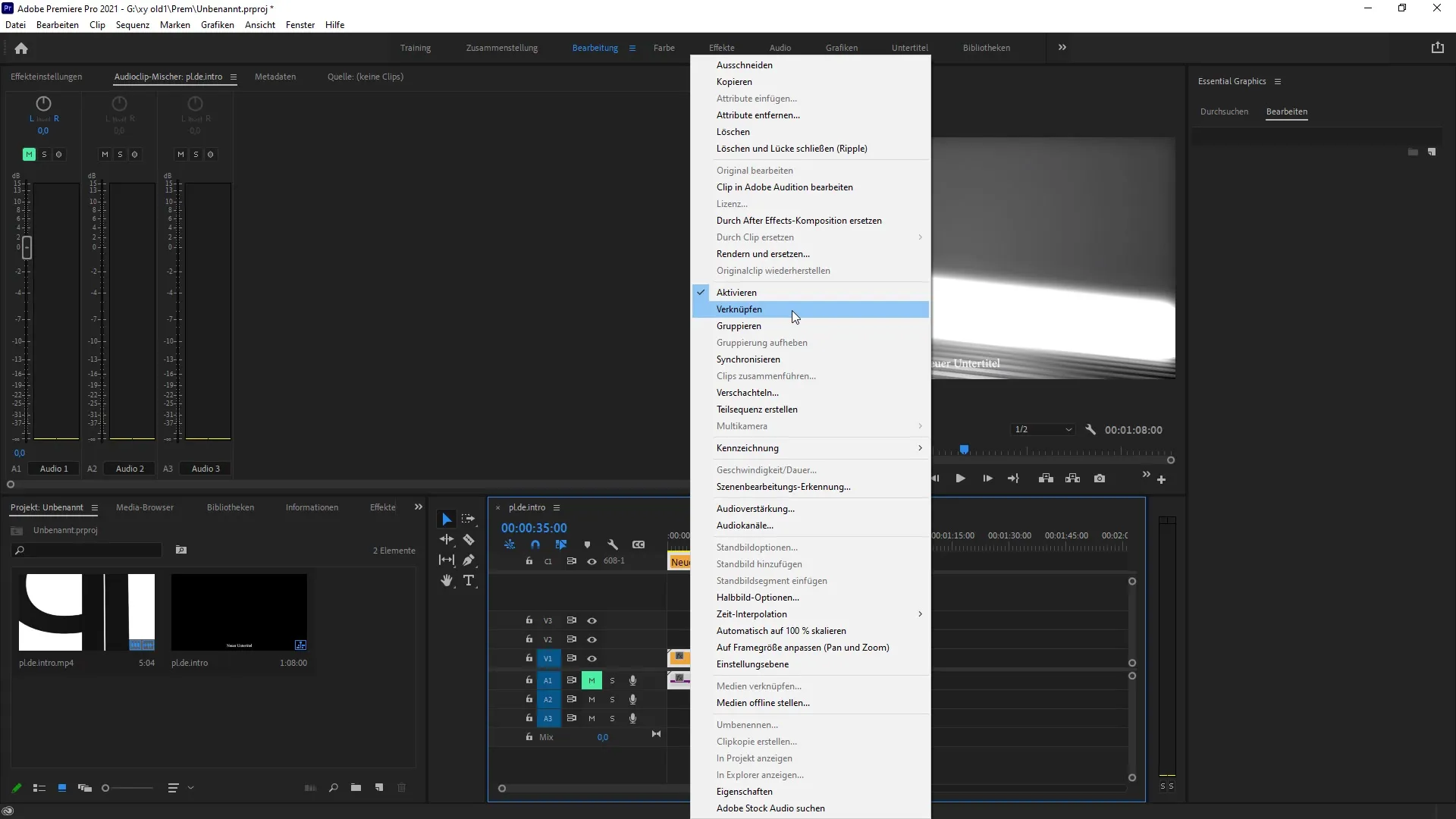
5. Lavorare più velocemente
Grazie alle nuove tecnologie di collegamento, ora puoi lavorare più velocemente. Puoi semplicemente spostare i clip senza doverli selezionare uno per uno, ottimizzando così l'intero flusso di lavoro.
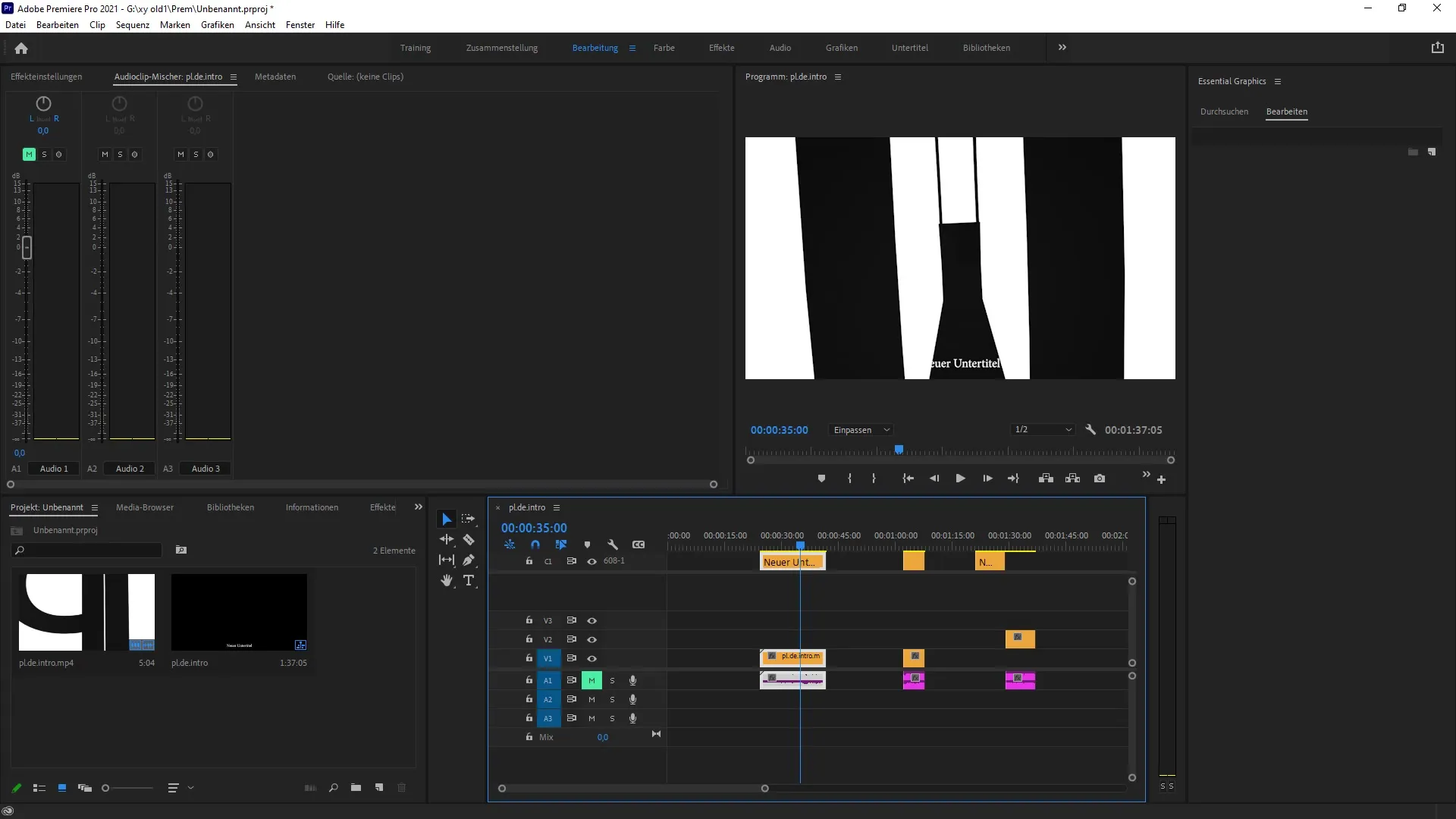
6. Annullare la connessione
Se desideri annullare i collegamenti, puoi farlo con un clic destro. Seleziona semplicemente "Annulla collegamento". In questo modo sei più flessibile nel tuo editing e puoi lavorare liberamente sui clip specifici.
7. Conclusione
Dopo aver apportato le modifiche e i ritagli desiderati, controlla il tuo risultato finale per assicurarti che tutto venga visualizzato correttamente. Con queste nuove funzionalità in Adobe Premiere Pro, noterai che gestire i sottotitoli diventa ora molto più efficiente.
Riassunto – Aggiornamenti spiegati: Premiere Pro CC 2021
In questa guida hai conosciuto le nuove funzionalità di Adobe Premiere Pro CC 2021, che ti facilitano il ritaglio e l'editing dei sottotitoli. Dall'attivazione della traccia dei sottotitoli all'utilizzo delle nuove opzioni di collegamento, queste funzionalità ti aiutano a lavorare più rapidamente e in modo intuitivo. Utilizza gli strumenti ottimizzati per rendere i tuoi video ancora più professionali.
Domande frequenti
Quali sono le nuove funzionalità per i sottotitoli in Premiere Pro CC 2021?Le nuove funzionalità consentono un editing e un collegamento dei clip dei sottotitoli più semplici.
Come attivo la traccia dei sottotitoli?Attivi la traccia dei sottotitoli tramite il menu "Sequenza" nel tuo progetto.
Posso collegare i clip dei sottotitoli?Sì, il collegamento dei clip dei sottotitoli è ora possibile tenendo premuto il tasto "Shift" e facendo clic destro.
Come posso annullare i collegamenti?Puoi annullare il collegamento con un clic destro e selezionando "Annulla collegamento".
Che cos'è la funzione Rasoio?La funzione Rasoio ti consente di tagliare un sottotitolo in diverse sezioni e di modificarle.


